Kako postaviti skriveni kursor prilikom unosa podataka na Windows 10/11

Ljuti li vas situacija kada se pokazivač miša pojavljuje u tekstualnom polju dok tipkate?

Baš kao i prethodne verzije sustava Windows objavljene u prošlosti, Windows 11 dolazi s nizom promjena sučelja kao i poboljšanja vezanih uz značajke. Svaka inovacija dolazi sa zbunjenošću, znatiželjom i pitanjima. To je potpuno normalno, a isto vrijedi i za korisnike Windowsa. Postoje deseci problema zbog kojih se pitamo trebamo li nadograditi svoj sustav na novu verziju ili ne.
Ispod je 11 uobičajenih pitanja (i odgovarajućih odgovora) vezanih uz brige korisnika o sustavu Windows 11, kao i o procesu nadogradnje na novu verziju operativnog sustava. Molimo pogledajte ga kako biste donijeli najprikladniju odluku za sebe.

1. Je li Windows 11 besplatna nadogradnja na Windows 10?
Da!, Windows 11 bit će dostupan besplatno korisnicima Windowsa 10. Ne morate ništa platiti ako na svom računalu koristite "originalnu" verziju Windowsa 10. Imajte na umu da ako koristite računalo koje nema Windows 10, nova instalacija Windowsa 11 može koštati.
2. Može li Windows 11 raditi na mom postojećem računalu ili trebam kupiti novo?
Imati! Windows 11 može u potpunosti raditi na vašem postojećem Windows 10 računalu, sve dok sustav zadovoljava minimalne hardverske zahtjeve koje je postavio Microsoft, kao i kvalificira se za besplatnu nadogradnju. U slučaju da je vaša trenutna hardverska konfiguracija prestara, nadogradnja ili kupnja nove ne samo da će pomoći u pokretanju Windowsa 11, već će također pružiti potpunije iskustvo.
3. Koji su sistemski zahtjevi za nadogradnju na Windows 11?
Tradicionalno, sa svakim ažuriranjem Windowsa, Microsoft nadograđuje minimalne sistemske zahtjeve za operativni sustav, a Windows 11 nije iznimka.
Tips.BlogCafeIT ima detaljan članak o ovom pitanju, pogledajte:
4. Što je TPM i zašto je to uvjet za nadogradnju na Windows 11?
Trusted Platform Module (TPM) jedan je od obaveznih hardverskih zahtjeva za Windows 11. TPM čip je siguran kriptografski procesor koji vam pomaže u izvođenju radnji kao što su stvaranje, pohranjivanje i ograničavanje upotrebe kriptografskog zaključavanja. TPM je u osnovi čip koji je integriran s matičnom pločom na računalu ili dodan CPU-u. TPM ne samo da pomaže u zaštiti podataka, korisničkih vjerodajnica i ključeva za šifriranje, nego također štiti računala od zlonamjernog softvera i napada ransomwarea – koji postaju sve češći.
TPM 2.0 ključni je element u pružanju sigurnosti za Windows Hello i BitLocker kako bi korisnicima pomogao da bolje zaštite svoje identitete i osobne podatke. Stoga je podrška za TPM 2.0 obavezan uvjet za svaki sustav koji želi nadograditi na Windows 11. Sve je u sigurnosti.
5. Mogu li nastaviti koristiti Windows 10? Do?
U slučaju da vaše računalo ne zadovoljava sistemske zahtjeve za Windows 11 ili ne želite izvršiti nadogradnju iz drugog razloga, i dalje možete nastaviti koristiti Windows 10. Nema potrebe za nadogradnjom jer vaš sustav neće odmah prestati raditi. Međutim, imajte na umu da će Microsoft službeno prestati podržavati (prekinuti) Windows 10 2025. godine.
6. Koristim Windows 8, moram li kupiti Windows 11?
Odgovor je DA i NE. Iako Microsoft još nije jasno spomenuo što će se dogoditi s uređajima sa sustavom Windows 7 i Windows 8, izvješće sugerira da će tvrtka iz Redmonda ponuditi izravnu nadogradnju na Windows 11. Međutim, zahtijevat će čistu instalaciju - što znači da ćete potpuno izgubiti datotečni sustav nakon postupka instalacije. Stoga unaprijed pripremite odgovarajuće rezervne planove.
Osim toga, prvo trebate nadograditi svoj Windows 7 ili 8 uređaj na Windows 10. Sve dok su gore navedeni zahtjevi sustava ispunjeni, možete se potpuno ažurirati na Windows 11.
U slučaju da vaše Windows 8 računalo ne podržava Windows 10, nećete se moći ažurirati na Windows 11. Morat ćete kupiti novo računalo da biste pokrenuli Windows 11.
7. Rješava li Windows 11 glavne probleme u sustavu Windows 10?
S vremenom se Windows 10 susreo s brojnim problemima koji negativno utječu na korisničko iskustvo. Kao i sva ažuriranja, Windows 11 također će pokušati riješiti poznate probleme sa sustavom Windows 10, bilo dodavanjem novih značajki ili uklanjanjem komponenti koje uzrokuju probleme.
8. Što se događa sa značajkama dodira u sustavu Windows 11?
Tablet način je uklonjen iz Windowsa 11. Međutim, to ne znači da Windows 11 neće podržavati zaslone osjetljive na dodir. Microsoft je integrirao dodirne značajke izravno u glavno sučelje, pružajući veću učinkovitost i više pogodnosti.
9. Kada mogu preuzeti Windows 11?
Ako ste razvojni programer, možete se prijaviti za Windows Insider program pregleda kako biste odmah dobili beta verziju sustava Windows 11.
Međutim, ako ste samo redoviti korisnik i ne želite "riskirati", morat ćete pričekati još malo dok Microsoft ne počne izdavati Windows 11 ažuriranja za prihvatljive Windows 10 uređaje. Ovaj proces će se nastaviti do 2022.
10. Kako preuzeti Windows 11 kada je dostupan?
Slično ažuriranjima za Windows 10, Windows 11 možete jednostavno preuzeti iz aplikacije Postavke kada bude dostupna. Idite na "Postavke -> Ažuriranje i sigurnost -> Windows ažuriranje" i kliknite "Provjeri ažuriranja". Trebali biste vidjeti ažuriranje značajke za Windows 11 ili nešto slično prikazano na zaslonu. Kliknite za preuzimanje i instaliranje tog ažuriranja.
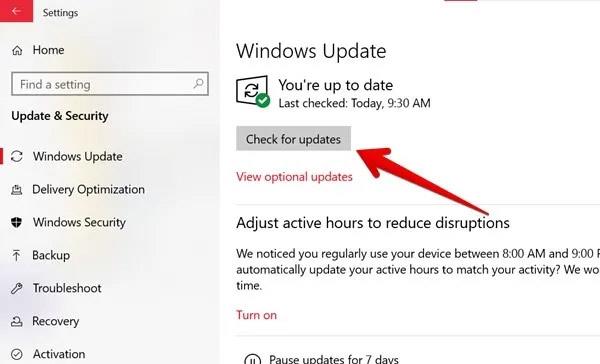
11. Što se događa sa sustavom datoteka kada izvršim nadogradnju na Windows 11?
Vaš cijeli datotečni sustav i osobni podaci neće biti pogođeni prilikom nadogradnje na Windows 11 s Windowsa 10. Ipak, preporučamo da napravite sigurnosnu kopiju važnih podataka prije instaliranja Windows 11.
Iznad su navedena neka često postavljana pitanja vezana uz Windows 11. Ako imate još pitanja, ostavite komentar u odjeljku za komentare!
Ljuti li vas situacija kada se pokazivač miša pojavljuje u tekstualnom polju dok tipkate?
Iako Discord većinu vremena radi glatko, povremeno se možete susresti s problemom koji vam zadaje glavobolju pokušavajući shvatiti kako ga riješiti.
Ako ne koristite Pripovjedač ili želite koristiti drugu aplikaciju, možete ga jednostavno isključiti ili onemogućiti.
Windows dolazi s tamnom temom koja poboljšava ukupnu estetiku sustava. Međutim, ova je opcija ograničena i možda neće utjecati na određene aplikacije.
Dok čekate da Microsoft službeno uvede Copilot u Windows 10, možete rano iskusiti ovu uslugu AI chatbota pomoću alata trećih strana kao što je ViveTool.
Live Captions pomaže svima, uključujući one koji su gluhi ili nagluhi, da bolje razumiju zvuk gledajući titlove onoga što je rečeno.
Ovaj će vam vodič pokazati kako u potpunosti vratiti komponente i pravila Windows Update na zadane postavke u sustavu Windows 11.
Vaš Windows 11 javlja pogrešku ne prima dovoljno RAM-a, nedostaje RAM-a dok je RAM uređaja još uvijek dostupan. Ovaj će vam članak pomoći da brzo riješite ovu situaciju.
Mnogi korisnici imaju problema s instaliranjem Clipchamp alata za uređivanje videa putem Microsoft Storea. Ako imate isti problem i želite instalirati i isprobati ovaj besplatni alat za uređivanje videa, ne brinite!
Gigabyte postaje sljedeći proizvođač računalnih komponenti koji je objavio popis modela matičnih ploča koje podržavaju kompatibilnost i besprijekornu nadogradnju na Windows 11.
Uobičajeni problem među njima je da nakon što omogućite Hyper-V na Windows 11, nije moguće pokrenuti sustav na zaključanom zaslonu.
Upravljački programi hardverskih uređaja na računalu koriste se za komunikaciju hardvera s operativnim sustavom.
Lokalna sigurnosna politika moćna je značajka u sustavu Windows koja vam omogućuje kontrolu sigurnosti računala na lokalnoj mreži.
Paint Cocreator značajka je ugrađena u aplikaciju Microsoft Paint. Može stvoriti više verzija slika koristeći DALL-E, sustav umjetne inteligencije za slike koji se temelji na unosu teksta koji navedete.
Bilo da želite vježbati govor, savladati strani jezik ili stvoriti podcast, snimanje zvuka na računalu sa sustavom Windows 11 jednostavan je postupak.
Battery Saver jedna je od korisnih ugrađenih značajki sustava Windows 11.
U nekim situacijama morat ćete ponovno pokrenuti računalo sa sustavom Windows 11 kako biste riješili probleme, instalirali ažuriranja, dovršili postupak instalacije ili izvršili neke druge potrebne zadatke.
Stvaranje prilagođenog plana napajanja možda nije neuobičajeno za vas ako koristite Windows mnogo godina. Ali jeste li znali da možete uvoziti i izvoziti planove napajanja u sustavu Windows?
Putem sigurnosne značajke koja se zove Dynamic Lock, možete jednostavno postaviti svoje računalo da se sigurno zaključava automatski kada napustite svoje radno mjesto, bez potrebe da potpuno isključite sustav.
Windows 11 dolazi s naprednom postavkom, koja se zove Hardware Accelerated GPU Scheduling, koja može poboljšati igranje i video izvedbu optimiziranjem snage GPU-a na računalu.
Način rada kioska u sustavu Windows 10 način je za korištenje samo 1 aplikacije ili pristupanje samo 1 web mjestu s gostujućim korisnicima.
Ovaj će vam vodič pokazati kako promijeniti ili vratiti zadanu lokaciju mape Camera Roll u sustavu Windows 10.
Uređivanje hosts datoteke može uzrokovati da ne možete pristupiti Internetu ako datoteka nije pravilno izmijenjena. Sljedeći članak će vas voditi kako urediti datoteku hosts u sustavu Windows 10.
Smanjenje veličine i kapaciteta fotografija olakšat će vam njihovo dijeljenje ili slanje bilo kome. Konkretno, u sustavu Windows 10 možete grupno mijenjati veličinu fotografija uz nekoliko jednostavnih koraka.
Ako ne morate prikazivati nedavno posjećene stavke i mjesta iz sigurnosnih ili privatnih razloga, to možete jednostavno isključiti.
Microsoft je upravo izdao Windows 10 Anniversary Update s mnogim poboljšanjima i novim značajkama. U ovom novom ažuriranju vidjet ćete mnogo promjena. Od podrške za Windows Ink olovku do podrške za proširenje preglednika Microsoft Edge, izbornik Start i Cortana također su značajno poboljšani.
Jedno mjesto za kontrolu mnogih operacija izravno na paleti sustava.
U sustavu Windows 10 možete preuzeti i instalirati predloške grupnih pravila za upravljanje postavkama Microsoft Edgea, a ovaj će vam vodič pokazati postupak.
Dark Mode je sučelje s tamnom pozadinom u sustavu Windows 10, koje pomaže računalu uštedjeti energiju baterije i smanjuje utjecaj na oči korisnika.
Programska traka ima ograničen prostor, a ako redovito radite s više aplikacija, brzo bi vam moglo ponestati prostora za prikvačivanje više vaših omiljenih aplikacija.




























